Sei stufo del template installato sul tuo sito e vuoi sapere come cambiare tema su WordPress?
Questa è la guida che fa per te.
Mi raccomando, prima di fare qualsiasi operazione, leggi tutte le istruzioni per evitare di “rompere” il tuo sito web.
Ci sono diversi motivi per cui voler cambiare tema su WordPress:
- perché il design del template esistente non riflette più il tuo brand o ciò che vuoi comunicare,
- perché le funzionalità sono troppo limitate e vuoi iniziare ad usare un tema più flessibile,
- perché il template che hai installato sembrava promettente ma ti ha poi deluso.
Qualunque sia il tuo motivo, non prenderlo come una sconfitta. Capita a tutti di cambiare idea o fare una scelta sbagliata.
È anche una questione di esperienza: più conoscenza avrai di WordPress, più sarai in grado di individuare a colpo d’occhio il tema adatto alle tue esigenze.
Qualunque sia il motivo per cui vuoi iniziare a usare un nuovo template, nei paragrafi che seguono imparerai come cambiare tema su WordPress.
Troverai maggiori informazioni su questo argomento all’interno della nostra SOS WP Academy, la piattaforma di video corsi pratici che ti aiutano a creare il tuo sito WordPress passo per passo e con l’aiuto dei nostri tutor esperti WordPress.
Proseguiamo con la nostra guida pratica.
Come cambiare tema su WordPress ed installare uno nuovo, passo dopo passo
Prima di cambiare tema su WordPress, è importante trovare un template adatto al tuo sito.
Ti consiglio innanzitutto di leggere queste guide:
Qui trovi diversi consigli utili su come scegliere un template WordPress valido.
Come scegliere un tema WordPress adatto al tuo sito web
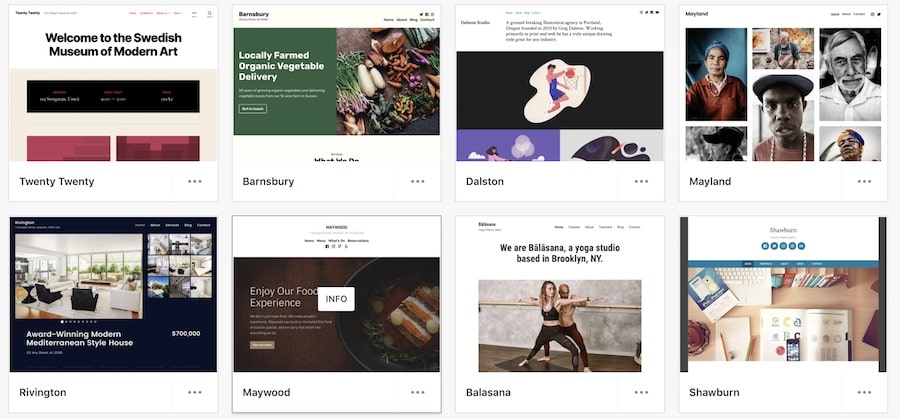
Per quanto riguarda i vari casi specifici, suggerisco anche di cercare un tema che sia compatibile con gli strumenti già installati sul tuo sito (questo è particolarmente importante se il tuo sito è già ben avviato e hai molti contenuti).
Per esempio, se usi dei plugin come WooCommerce, WPML e bbPress, prima di cambiare tema su WordPress assicurati che il nuovo template che andrai ad installare sia compatibile con tutti questi strumenti.
Questo è un aspetto estremamente importante: infatti, se il template non è compatibile con uno specifico plugin potrebbero mancare del tutto le configurazioni per intere schermate.
Se necessario, non esitare a contattare direttamente lo sviluppatore del tema per ottenere maggiori chiarimenti (se scegli di acquistare il template su ThemeForest, ogni tema ha una sezione dove si possono inviare domande pre-acquisto).
Un altro aspetto importante da considerare sono i widget. Molti temi includono infatti dei widget proprietari.
Questo significa che, se decidi di cambiare tema su WordPress, i widget proprietari del precedente template non saranno più disponibili. In questo caso, dovrai verificare se il nuovo tema propone una funzionalità alternativa valida, oppure se dovrai installare un plugin sostitutivo.
Come caricare o installare il nuovo tema su WordPress
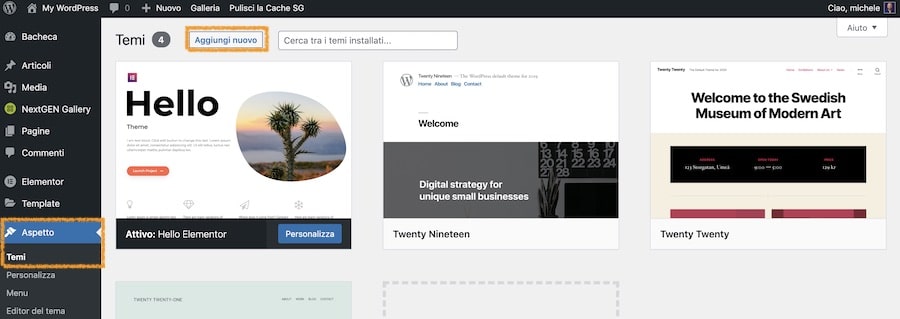
Per aggiungere il nuovo tema al tuo sito WordPress, accedi alla Bacheca.
Quindi, naviga in Aspetto > Temi. Qui, clicca il bottone Aggiungi Nuovo che si trova in testa alla pagina.
Se hai scelto di usare un tema dal repository ufficiale WordPress
Se hai scelto di usare uno dei template disponibili sul sito ufficiale WordPress hai un grande vantaggio: potrai cercare il tema direttamente dalla tua Bacheca.
Per farlo, digita il nome del tema nella barra di ricerca sulla destra. A questo punto, se desideri puoi anche vedere un’anteprima dei temi cliccando Anteprima.
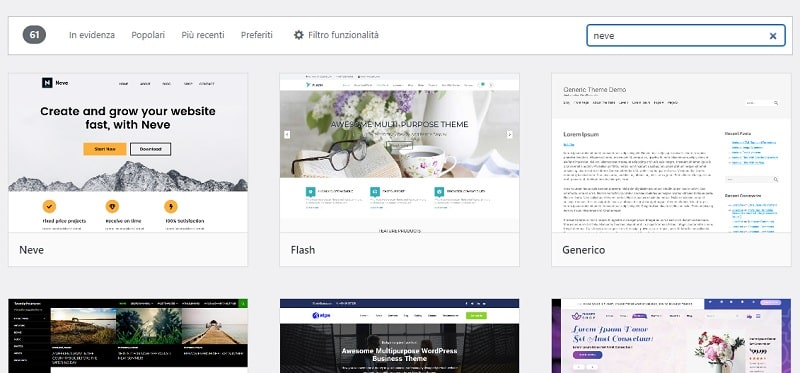
Quando hai trovato un tema che ti piace, clicca Installa.
Presta attenzione a questo passaggio: una volta installato il tema, NON cliccare Attiva.
Potrai infatti vedere un’anteprima, e notare eventuali problemi, prima di rendere attivo il nuovo tema sul tuo sito.
Semplicemente, clicca Anteprima in tempo reale.
Quando ti trovi all’interno del pannello Personalizza, presta molta attenzione alla visualizzazione dei tuoi contenuti.
Questa è la tua opportunità per vedere se il tema crea problemi sul tuo sito.
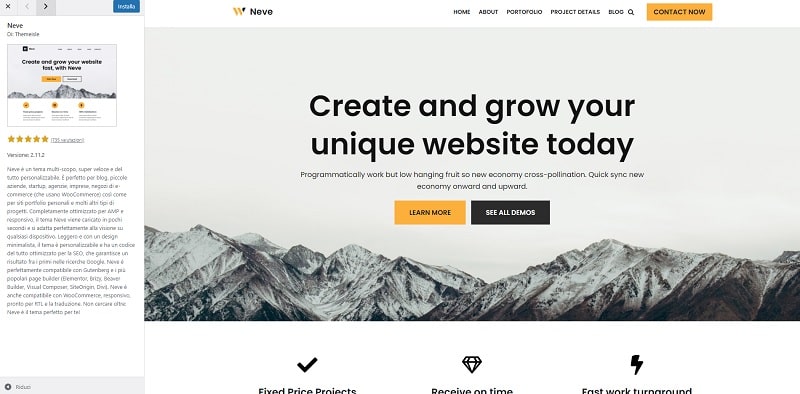
Considera che, quando si decide di cambiare tema su WordPress, bisogna sempre e comunque mettere in conto alcune ore di lavoro per adattare il nuovo tema al proprio sito.
In ogni caso, bisogna cercare di scegliere un tema che limiti questo lavoro al minimo e, se non altro, che non generi errori!
Come installare un tema premium su WordPress
Se hai acquistato un template premium, per esempio su Themeforest, molto probabilmente hai scaricato un file .zip.
Per caricare un tema su WordPress, accedi alla Bacheca e naviga sempre in Aspetto > Temi. Quindi, clicca Aggiungi nuovo.
Ora, invece di cercare un tema, clicca Carica tema in alto.
Qui, seleziona dal tuo PC la cartella .zip contenente il tema.
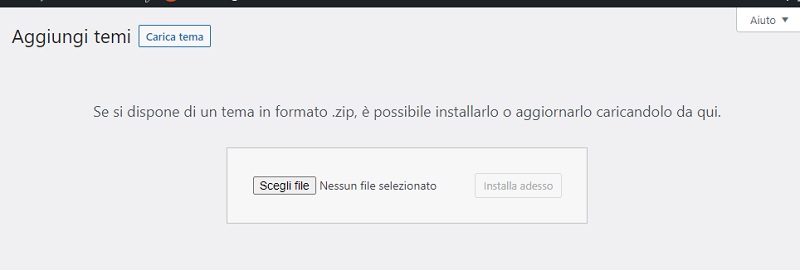
Attenzione! Molto spesso, quando acquisti un tema da Themeforest dovrai estrarre i contenuti dalla cartella per trovare il file .zip da caricare su WordPress.
Nello specifico, la cartella .zip da caricare dovrebbe avere lo stesso nome del tema.
Una volta caricato il tema, il procedimento è lo stesso.
Puoi vedere l’anteprima e, quando sei soddisfatto del tema scelto, cliccare Attiva per renderlo il nuovo template “ufficiale” del tuo sito.
Ecco fatto, questi sono tutti i passaggi per cambiare tema su WordPress.
Come vedi, il procedimento è piuttosto semplice. Inoltre, se dopo aver cambiato tema non sei soddisfatto, puoi sempre riattivare quello precedente.
Tutte le configurazioni dovrebbero essere ancora disponibili.
Guide e consigli preziosi sui temi
Sul nostro sito è disponibile tantissimo materiale sui temi, con il passare del tempo e grazie alle domande degli utenti abbiamo creato varie guide e come accennato anche dei video all’interno della SOS WP Academy.
Per gli utenti che si sono appena interessati a WordPress è consigliato partire con Come installare un tema su WordPress.
Gli utenti più esperti possono dare un’occhiata a Che cos’è un tema child WordPress, un metodo davvero efficace per aggiungere funzionalità al tuo sito senza correre rischi.
Se vuoi lavorare su un tema nuovo, lasciando online il vecchio per un certo periodo, leggi la guida a Theme Switcha.
Nel caso in cui non trovi il tema che fa per te e vuoi ottenere una soluzione personalizzata, ti sarà di aiuto Come creare un tema WordPress senza saper codificare.
In questo articolo abbiamo elencato quali possono essere i motivi che ci portano a cambiare tema, come scegliere un nuovo tema e come procedere per l’installazione.
Abbiamo anche illustrato alcuni casi speciali che si possono incontrare durante l’installazione del tema scelto.
Per finire ti abbiamo suggerito delle guide per approfondire la tua conoscenza dei temi.
Hai altre domande, dubbi o commenti su come cambiare tema su WordPress?
Come sempre, puoi lasciare un commento qui sotto. Alla prossima guida!

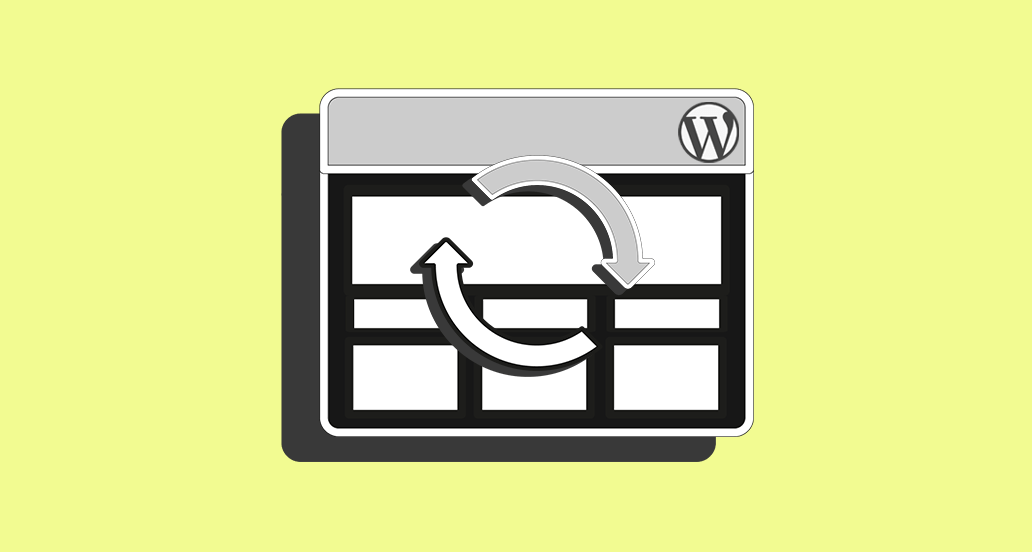









36 Responses
Anni fa ho creato un sito con un template apparentemente ottimo, si tratta di un Directory website, ma dopo anni sta creando problemi. Molti utenti che lo hanno usato mi hanno vivamente consigliato di cambiarlo perché presenta e presenterà molti bug, consigliandomi di fare un’installazione nuova e importare le listings presenti.
Il mio grande dubbio è che non voglio e non posso perdere tutti i links perché siamo già posizionati molto bene su Google.
Opzione1. Devo fare un’installazione nuova in un nuovo spazio e provare il nuovo tema partendo da un backup del sito e poi fare l’import delle directory.
Cancellando il vecchio tema, cancello veramente tutte le vecchie impostazioni o il sito risulta più appesantito?
Opzione2. So come si mantengono i links delle pagine, ma come faccio a garantire e mantenere i links di tutte le immagini caricate e che nel frattempo si sono anch’esse posizionate?
Opzione 2. Riguarda l’installazione ex novo di un nuovo template.
Ciao Andrea,
sto curando il sito di un’amica che era stato precedentemente abbozzato usando Divi, ma la persona che lo curava l’ha abbandonato con il lavoro appena iniziato. Io non conosco Divi e sono invece abituata ad usare Enfold. Considerato che si tratterebbe di un semplice sito vetrina di poche pagine, sarebbe più che sufficiente.
Ho installato Enfold e relativo child e sto cercando di ridisegnare le poche pagine presenti, ma nell’editor, al fondo mi compaiono dei moduli di un builder che credo facciano capo ancora a Divi, nonostante io lo abbia disattivato. Tra l’altro vedo che Divi ha comportato l’installazione di altri plugin collegati, come Bloom, Elegant Builder, ET shortcodes e Monarch… che non credo di dover utilizzare, avendo Enfold.
Avevo pensato di lasciare Divi nel pannello temi, anche se inattivo, nel caso in un prossimo futuro la proprietaria decidesse di utilizzarlo per cambiare il sito, ma non vorrei che entrasse in conflitto.
Mi chiedevo a questo punto se non fosse meglio, prima di iniziare, eliminare del tutto Divi dall’installazione e relativi plugin…
Qual è secondo voi la soluzione migliore?
Grazie
Ciao Sara, prima di tutto dovresti disattivare anche tutti i plugin di cui non hai bisogno. Poi, se effettivamente non credi di utilizzare ancora Divi, ti suggeriamo di disinstallare sia il tema che i vari plugin collegati. Considera comunque che, se in precedenza erano state create pagine o widget con temi e plugin che poi vengono disattivati, potresti ritrovarti codici e shortcode dove prima erano presenti tali elementi. Bisognerà fare un po’ di attenzione nella revisione. Ricordati di fare un backup completo di tutto il sito prima di effettuare modifiche così sostanziose! Se hai bisogno di aiuto in queste operazioni, noi siamo a disposizione, contattaci e ti aiuteremo volentieri. Un saluto!
Ciao! Grazie per la risposta!
Per quello che riguarda le pagine comunque cancelleremo tutti i contenuti (c’era poco o niente e fatto male) e rifacciamo tutto da capo, quindi non dovrebbe essere un problema ciò che era stato fatto prima perché verrà eliminato,,,
Il dubbio sul disinstallare o meno Divi è dovuto al fatto che il sito non è mio e sto agendo in emergenza. Divi era stato installato dalla persona che aveva iniziato il lavoro con una sua licenza multipla. Se lo disinstallo poi la proprietaria del sito non potrebbe più reinstallarlo se in un secondo tempo volesse cambiare. Però avevo paura che andasse in conflitto con Enfold, e inoltre immagino che i plugin collegati occupino diverso spazio sul server e non vengono utilizzati…
In questo caso, se non hai la possibilità di recuperare il tema Divi e i suoi plugin, l’unica soluzione è lasciarli installati e disattivati. Anche se non sono attivi, ti suggeriamo di effettuare comunque gli aggiornamenti ogni volta che sono disponibili. Grazie a te e continua a seguirci!
Grazie mille! Certo, vi seguo sempre, siete fantastici!
salve a tutti
ho cambiato tema al mio sito e nella home rimane il tema precedente.
Cosa causa questo conflitto?
Ciao Luigi, hai controllato di non stare utilizzando temi e temi child?
buongiono sono alle prime armi e se realizzando in sito in locare con wp ho acquistato un tema FBizz Consult Pro ma quando lo attivo non mi fa vedere la grafica come mai? grazie
Ciao Maria Grazia, hai attivato il template sulle pagine? Consulta la documentazione del tema e facci sapere se riesci a risolvere. Se hai bisogno di aiuto, contatta il nostro reparto di Assistenza WordPress per siti web in qualsiasi momento. A presto!
Buonasera,
grazie per l’interessante articolo.
Avrei una domanda riguardante il mio sito e-commerce (WooCommerce).
L’ho creato circa tre anni fa, scegliendo come tema “Avada”, ma ho notato che spesso quando viene effettuato l’aggiornamento automatico del sito stesso, riscontro dei problemi (es. a volte non mi permette più di visualizzare i prodotti inseriti nel carrello, in quanto appare vuoto, anche se in realtà ho cliccato sul pulsante utile per inserire il prodotto nel carrello stesso).
Ho notato, inoltre, che il plugin che ho scaricato per tradurre il sito in altre lingue, crea interferenza con le icone che servono per accedere, per esempio, ai social network. Se navigo il sito in lingua italiana, funziona tutto perfettamente, mentre se cambio la lingua, questi pulsanti non funzionano più, sebbene non abbia modificato i link a loro associati.
Per questi motivi, sto valutando se cambiare il tema del mio sito, ma volevo sapere se, secondo lei, facendo questo cambiamento, potrei risolvere questi problemi.
Ho letto un altro suo articolo, in cui spiegava che i temi gratuiti possono creare problemi in un secondo momento (per esempio nel caso di aggiornamenti automatici), ma sinceramente non ricordo se il tema “Avada” che avevo installato tre anni fa fosse o meno gratuito. Per caso lei se ne intende?
La ringrazio molto per un suo riscontro.
Saluti
Isabella
Ciao Isabella, per questa richiesta ti consiglio di contattare la nostra Assistenza WordPress. Senza dare una occhiata direttamente, non possiamo capire quale sia l’effettiva origine dei problemi. Rimaniamo a disposizione, un saluto!
Ciao, grazie per questo ottimo articolo! Avrei però un dubbio. Ho tema sidney con plugin multitheme per abbinare il tema responsive e-commerce. Avendo acquistato elementor pro vorrei passare da sidney ad hello elementor. Però vorrei capire due cose: prima di tutto perdo l’altro tema relativo all’e-commerce? Rischio di perdere i contenuti del blog visto che sono all’incirca 300 pagine? Grazie per l’attenzione!
Ciao Francesca, riteniamo che tu possa continuare ad usare Multitheme. I contenuti non andranno persi, ma potresti incontrare problemi di layout nel passaggio. Fai un backup prima di procedere, se hai difficoltà puoi rivolgerti alla nostra Assistenza WordPress. Un saluto!
Ciao Andrea, ho deciso di passare da un tema gratuito wp ad Avada, il mio hosting è siteground grow big. È meglio che disattivo i plugin prima di caricare Avada? Elimino quelli specifici del vecchio tema? O faccio dopo? Premetto che il sito ha poche settimane di vita con pochi articoli. Anche se salta tutto non è un grosso problema. Mi interessa che l’attivazione di Avada proceda con fluidità e non vada in conflitto con gli attuali plugin ad esempio con Yoast e con Analitics. Sono inesperta ma sto imparando a smanettare e mi diverto. Grazie mille della tua disponibilità. Rosanna
Ciao Rosanna, siamo contenti di sapere che ti stai anche divertendo, mentre costruisci il tuo sito. Non è necessario disattivare i plugin mentre installi e attivi Avada; se invece ci sono plugin superflui che non utilizzerai con il nuovo tema meglio rimuoverli prima. Un saluto!
Ciao Andrea,
ho installato il tema AVADA, ma quando clicco “visita il sito” su wordpress mi mostra ancora quello precedente, ovvero, ATHENA.
Com’è possibile? Come si può risolvere?
Ciao Elisa, lo hai anche attivato?
Si. Ho anche provato ad attivare altri temi per fare una prova, ma mi lascia sempre il tema Athena.
Grazie per il vostro aiuto
Ok. Sono riuscita risolvere.
Il problema era che avevo lasciato la visibilità ai motori di ricerca.
Grazie ancora per il vostro supporto.
Bene!
Ciao! Ho seguito le istruzioni chiare e semplici e tutto funziona. Ma di fatto il nuovo tema che tanto mi era piaciuto per grafica e interattività non si adatta al sito. È come se avesse preso la versione precedente e cambiato solo i font e qualche dettaglio. Non sarebbe possibile partire dal tema base e cambiare testo ed immagini in modo da mantenere integro il tema? Oppure c’è un modo alternativo? Grazie mille
Ciao Veronica, il tema che hai installato non ha una demo?
Buonasera, io devo lavorare su un sito già esistente, dove devo modificare il tema e lavorarci. Nella bacheca non è presente la voce “aspetto”; come posso fare?
Ciao Marta, stai lavorando su WordPress.com o WordPress.org?
Buongiorno Andrea, devo cambiare il tema di un sito wp creato con un child. La struttura e la grafica devono essere quasi totalmente modificate quindi il problema della coerenza non sussiste. Il sito ha però una parte di woocommerce alla quale si può accedere da utente “normale” effettuando la registrazione solo al momento di un eventuale acquisto o attraverso un’area riservata che apre poi la stessa pagina di shop ma con prezzi dedicati. Il nuovo tema che utilizzerò è AVADA, domandone: tutta la programmazione in backend, i dati degli utenti già registrati ecc… avranno ripercussioni nel cambio di tema? Spero di essere stata chiara, grazie mille, elena
Ciao Elena, non dovresti avere problemi, ma mi raccomando fai un backup preventivo. Un saluto!
Ciao Andrea, ti scrivo per chiederti un parere: stiamo lavorando da anni su un sito in wp che conta oggi quasi 700 pagine, il tema installato è ormai obsoleto e stiamo ragionando sul passaggio ad un nuovo tema, avada ad esempio.
Da quanto letto nell’articolo non dovremo ricaricare pagina per pagina ma il passaggio dal vecchio al nuovo tema è una procedura che si può fare in automatico, salvo poi controllare che tutto sia corretto, confermi? E non servono plugin specifici?
Grazie 1000!
Giorgio
Ciao Giorgio, prima di tutto fate un backup preventivo. Poi, eseguite lo switch del tema controllando che sia aggiornato per lavorare con la corrente versione di WordPress. Facci sapere se il passaggio è filato liscio, a presto!
Ciao Andrea, volevo chiederti un parere cortesemente.
Ho chiesto a un’agenzia il cambio di tema per la nostra azienda, nello specifico vorrei passare a Divi, e mi hanno elaborato un preventivo di diverse migliaia di euro. Premesso che chiaramente ognuno è libero di fissare il prezzo che vuole per il proprio lavoro, però da come ho capito non mi pare sia un lavoro grande come costruire un sito ex novo giusto? Perché loro giustificano il prezzo affermando proprio questo. Che andrebbe rifatto il sito da capo. Ma in realtà i contenuti voglio che restino gli stessi. Bisognerebbe adattarlo graficamente, magari scaricando una demo delle centinaia che offre Divi.
Mi daresti un tuo parere per piacere?
Grazie mille
Saluti
Ciao Andrea, difficile esporre un parere su un preventivo, senza conoscere il sito e verificare cosa sarebbe fatto. Puoi, per avere un puntuale e trasparente riscontro, contattare il nostro reparto servizi da questo link. Rimaniamo a disposizione, un saluto!
Salve!
Io attualmente uso Enfold ma ho deciso di passare a Divi.
Mi chiedevo che fine faranno i miei articoli e se devo disattivare i plugin prima di installare il tema.
Grazie!
Ciao Giuseppe, gli articoli li avevi costruiti con l’editor di WordPress o con l’editor avanzato di Enfold? Un saluto!